拓达TodaT325ver2无线AP设置方法
无线网卡软AP设置(软AP,STA+AP,常见问题解答)

首先要明白两个模式。
-AP模式,使用条件电脑有线能够上网,此时可以将有线转为无线在发射出去-STA+AP模式,就是直接用无线网卡搜信号上网,另外在发射一个信号出去供你的其他手机和电脑上网。
仅支持Window 7系统无线网卡有线转无线设置(软AP)这里以window 7的设置为截图案例,前提是家里的台式机已经可以连接宽带连接,同时无线网卡的驱动和软件已经完成安装。
安装过程中的三个重要点,也是容易出问题的地方。
第一点设置前先关闭所有防火墙设置(重要),包括两点:-360或者其他相关的防火墙软件需要退出。
防火墙会限制其他设备访问本电脑-Window自带的防火墙关闭。
在“控制面板”里面找到“防火墙”双击打开。
为什么要关闭。
因为很多杀毒软件默认将局域网防火墙或者是防ARP攻击开启,也就是默认关闭有线共享。
第二点无线网卡切换到AP模式1.无线网卡软件,右键点击切换到AP模式,这里会跳出一个选项卡,WAN请选择您现在正在使用的有线网卡,如果是使用宽带连接上网的,请选择“宽带连接”2.完成后跳出界面,转软AP模式wifi发射后的状态界面如下图:3.到这里软AP的设置已经完成,下面进行无线SSID和密码的设置点击“下一步”网关地址锁打开表示未设置密码点击进入无线设置默认设置,最好不要更改建议选择这两张验证方法 和加密方法,为目前使用 最安全的加密方式字母数字都可,注意字母区分点击下一步,然后其他的笔记本电脑,手机都可以连接上这个无线网络了,共享台式机的网络了第三点有线转无线中的有线连接设置“共享”。
模式切换后,注意看下网络连接界面的图标上,有没有出现共享字样,如没有,还需要手动开启:-这里如果是电脑直接连接路由器不需要宽带拨号的直接点击右键点击“本地连接”-》属性,然后按照下图设置,注意一定要在下拉菜单中选择网卡所在的无线连接,然后点击确定,完成。
-如果电脑是使用的“宽带拨号“上网,这个时候本地连接不需要共享,需要将宽带连接进行“共享”设置。
无线AP与无线路由器连接配置方法
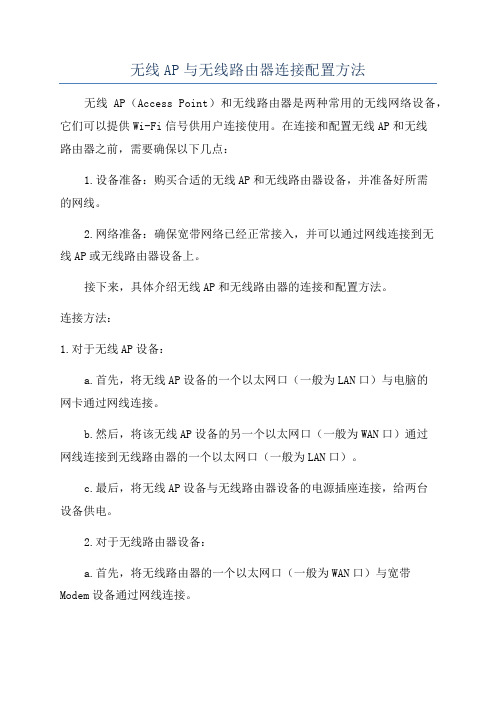
无线AP与无线路由器连接配置方法无线AP(Access Point)和无线路由器是两种常用的无线网络设备,它们可以提供Wi-Fi信号供用户连接使用。
在连接和配置无线AP和无线路由器之前,需要确保以下几点:1.设备准备:购买合适的无线AP和无线路由器设备,并准备好所需的网线。
2.网络准备:确保宽带网络已经正常接入,并可以通过网线连接到无线AP或无线路由器设备上。
接下来,具体介绍无线AP和无线路由器的连接和配置方法。
连接方法:1.对于无线AP设备:a.首先,将无线AP设备的一个以太网口(一般为LAN口)与电脑的网卡通过网线连接。
b.然后,将该无线AP设备的另一个以太网口(一般为WAN口)通过网线连接到无线路由器的一个以太网口(一般为LAN口)。
c.最后,将无线AP设备与无线路由器设备的电源插座连接,给两台设备供电。
2.对于无线路由器设备:a.首先,将无线路由器的一个以太网口(一般为WAN口)与宽带Modem设备通过网线连接。
b.然后,将无线路由器的另一个以太网口(一般为LAN口)通过网线连接到无线AP设备的一个以太网口(一般为WAN口)。
c.最后,将无线路由器设备通过电源插座连接电源。
配置方法:1.对于无线AP设备:a.打开电脑浏览器,输入无线AP设备默认的管理地址(一般为192.168.0.1或192.168.1.1)。
b.输入无线AP设备的默认用户名和密码(一般为admin/admin),进行登录。
c.根据无线AP设备的管理界面,配置无线网络的名称(SSID)、加密方式(如WPA2-PSK)、密码等信息。
d.保存配置,并等待无线AP设备重启。
2.对于无线路由器设备:a.打开电脑浏览器,输入无线路由器设备默认的管理地址(一般为192.168.0.1或192.168.1.1)。
b.输入无线路由器设备的默认用户名和密码(一般为admin/admin),进行登录。
c.根据无线路由器设备的管理界面,进行初始设置,如修改管理密码、设置无线网络的名称(SSID)、设置Wi-Fi密码、选择加密方式等。
华为ap的设置方法
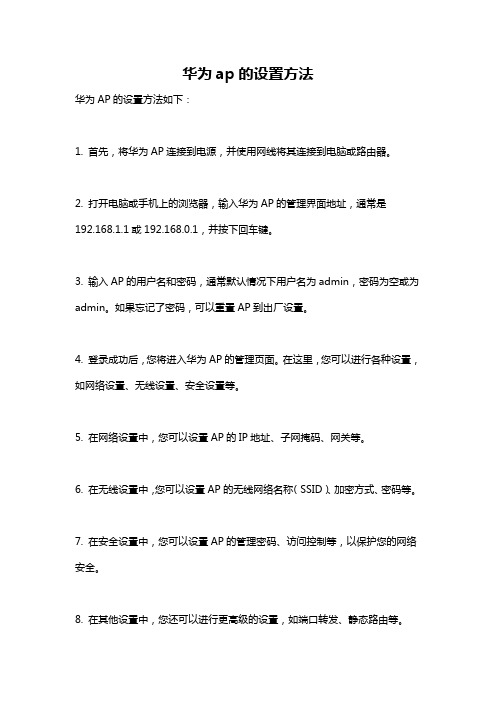
华为ap的设置方法
华为AP的设置方法如下:
1. 首先,将华为AP连接到电源,并使用网线将其连接到电脑或路由器。
2. 打开电脑或手机上的浏览器,输入华为AP的管理界面地址,通常是192.168.1.1或192.168.0.1,并按下回车键。
3. 输入AP的用户名和密码,通常默认情况下用户名为admin,密码为空或为admin。
如果忘记了密码,可以重置AP到出厂设置。
4. 登录成功后,您将进入华为AP的管理页面。
在这里,您可以进行各种设置,如网络设置、无线设置、安全设置等。
5. 在网络设置中,您可以设置AP的IP地址、子网掩码、网关等。
6. 在无线设置中,您可以设置AP的无线网络名称(SSID)、加密方式、密码等。
7. 在安全设置中,您可以设置AP的管理密码、访问控制等,以保护您的网络安全。
8. 在其他设置中,您还可以进行更高级的设置,如端口转发、静态路由等。
9. 设置完成后,记得点击保存或应用按钮,以使设置生效。
请注意,具体的设置界面和选项可能因不同型号的华为AP而有所不同。
以上是一般的设置方法,您可以根据自己的具体情况进行相应的设置。
另外,如果您对AP的设置还不太了解,建议参考华为AP的用户手册或咨询华为技术支持。
无线AP参数及安装规范
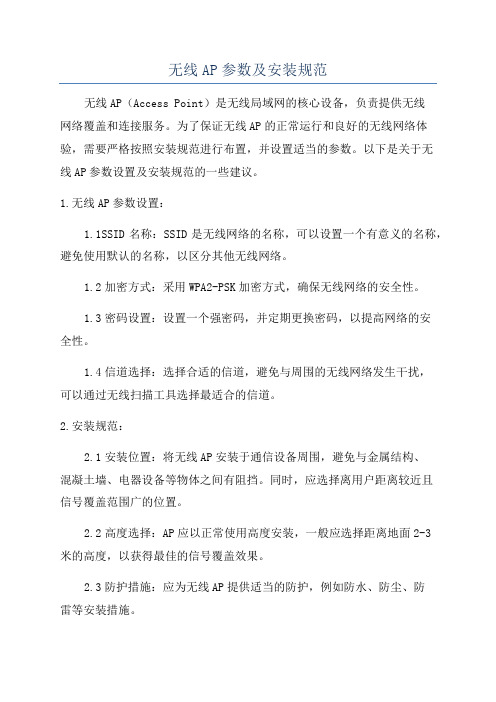
无线AP参数及安装规范无线AP(Access Point)是无线局域网的核心设备,负责提供无线网络覆盖和连接服务。
为了保证无线AP的正常运行和良好的无线网络体验,需要严格按照安装规范进行布置,并设置适当的参数。
以下是关于无线AP参数设置及安装规范的一些建议。
1.无线AP参数设置:1.1SSID名称:SSID是无线网络的名称,可以设置一个有意义的名称,避免使用默认的名称,以区分其他无线网络。
1.2加密方式:采用WPA2-PSK加密方式,确保无线网络的安全性。
1.3密码设置:设置一个强密码,并定期更换密码,以提高网络的安全性。
1.4信道选择:选择合适的信道,避免与周围的无线网络发生干扰,可以通过无线扫描工具选择最适合的信道。
2.安装规范:2.1安装位置:将无线AP安装于通信设备周围,避免与金属结构、混凝土墙、电器设备等物体之间有阻挡。
同时,应选择离用户距离较近且信号覆盖范围广的位置。
2.2高度选择:AP应以正常使用高度安装,一般应选择距离地面2-3米的高度,以获得最佳的信号覆盖效果。
2.3防护措施:应为无线AP提供适当的防护,例如防水、防尘、防雷等安装措施。
2.4 线缆选择:使用合适的网线连接无线AP和交换机或路由器,以确保稳定的网络连接。
一般使用Cat5e或Cat6网线即可。
2.5天线设置:根据不同无线AP的类型和规格,调整天线的朝向和角度,以获得最佳的信号覆盖范围和穿透能力。
3.其他注意事项:3.1充分考虑用户数量和使用密度,合理规划无线AP的部署数量和位置,以满足用户的网络需求。
3.2定期检查无线AP的设备状态和工作情况,及时处理故障和异常问题。
3.3避免无线AP之间的频道重叠,可以通过调整信道和设置信道宽度来减少干扰。
3.4定期更新无线AP的固件和软件,以获取最新的功能和安全更新。
无线AP参数设置及安装规范对于保证无线网络的稳定和安全至关重要。
合理的参数设置和规范的安装布置可以提供较好的无线覆盖范围和信号质量,为用户提供良好的无线网络体验。
无线ap设置方法
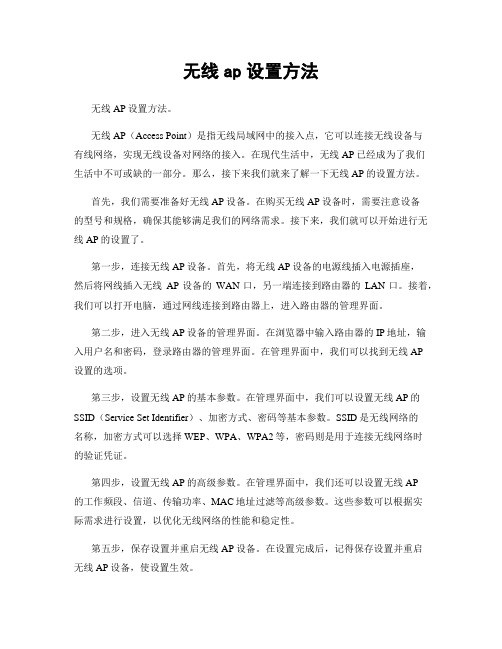
无线ap设置方法无线AP设置方法。
无线AP(Access Point)是指无线局域网中的接入点,它可以连接无线设备与有线网络,实现无线设备对网络的接入。
在现代生活中,无线AP已经成为了我们生活中不可或缺的一部分。
那么,接下来我们就来了解一下无线AP的设置方法。
首先,我们需要准备好无线AP设备。
在购买无线AP设备时,需要注意设备的型号和规格,确保其能够满足我们的网络需求。
接下来,我们就可以开始进行无线AP的设置了。
第一步,连接无线AP设备。
首先,将无线AP设备的电源线插入电源插座,然后将网线插入无线AP设备的WAN口,另一端连接到路由器的LAN口。
接着,我们可以打开电脑,通过网线连接到路由器上,进入路由器的管理界面。
第二步,进入无线AP设备的管理界面。
在浏览器中输入路由器的IP地址,输入用户名和密码,登录路由器的管理界面。
在管理界面中,我们可以找到无线AP设置的选项。
第三步,设置无线AP的基本参数。
在管理界面中,我们可以设置无线AP的SSID(Service Set Identifier)、加密方式、密码等基本参数。
SSID是无线网络的名称,加密方式可以选择WEP、WPA、WPA2等,密码则是用于连接无线网络时的验证凭证。
第四步,设置无线AP的高级参数。
在管理界面中,我们还可以设置无线AP的工作频段、信道、传输功率、MAC地址过滤等高级参数。
这些参数可以根据实际需求进行设置,以优化无线网络的性能和稳定性。
第五步,保存设置并重启无线AP设备。
在设置完成后,记得保存设置并重启无线AP设备,使设置生效。
通过以上几个步骤,我们就可以完成无线AP的设置。
在设置过程中,我们需要注意保护好无线网络的安全性,避免出现未经授权的设备接入网络,造成信息泄露或网络拥堵的问题。
同时,也要注意优化无线网络的性能,提高网络的稳定性和覆盖范围,以满足我们日常生活和工作中对网络的需求。
总的来说,无线AP的设置并不复杂,只要按照上述步骤进行操作,就可以轻松完成。
无线AP详细调试步骤

无线AP详细调试步骤无线AP调试步骤详解无线接入点(Access Point,AP)是无线局域网中与有线网络连接的设备,负责向无线终端提供网络连接服务。
在部署和配置无线AP时,可能会遇到一些问题,因此有必要进行详细的调试。
下面是无线AP详细调试的步骤:1.确定问题:首先需要明确问题的性质和现象。
例如,无线终端设备无法连接到AP、连接速度慢、信号覆盖范围较小等。
通过对问题的描述和现象的观察,可以初步判断可能的原因和解决方法。
2.检查硬件连接:检查AP的电源是否正常连接,网络线是否插好。
同时,确保AP所连接的交换机或路由器也正常工作。
3.检查网络配置:检查AP的IP地址、子网掩码、网关等网络配置信息是否正确。
这些配置信息通常可以通过AP的管理界面进行查看和设置。
4. 检查信号覆盖:使用Wi-Fi扫描工具(如inSSIDer、NetStumbler等)检查AP的信号覆盖范围和信号强度。
可以根据扫描结果调整AP的天线方向和位置,以增强信号覆盖范围。
5.检查频道干扰:通过Wi-Fi扫描工具可以检测到周围其他的无线网络。
如果发现频道上有其他无线网络的干扰,可以选择一个相对干净的频道来减小干扰。
6.检查安全设置:检查AP的安全设置,包括无线加密方式(如WEP、WPA/WPA2等)和密码。
确保终端设备的安全设置与AP一致,以避免连接失败或速度降低。
7.检查客户端设备:如果AP正常工作,但终端设备无法连接或速度较慢,需要检查终端设备的无线网卡驱动程序是否最新,以及是否存在其他网络连接问题。
8.检查AP的管理设置:进入AP的管理界面,检查AP的固件版本是否最新。
同时,查看和设置AP的其他配置,如QoS设置、无线频率、功率调节等,以优化AP的性能和稳定性。
9.进行重启:如果以上检查都没有问题,可以尝试重启AP。
有时候,简单的重启操作可以解决一些临时的问题。
11. 调试工具:如果以上步骤都无法解决问题,可以使用一些专业的调试工具,如Wireshark、AirMagnet等。
2个无线AP的连接方法
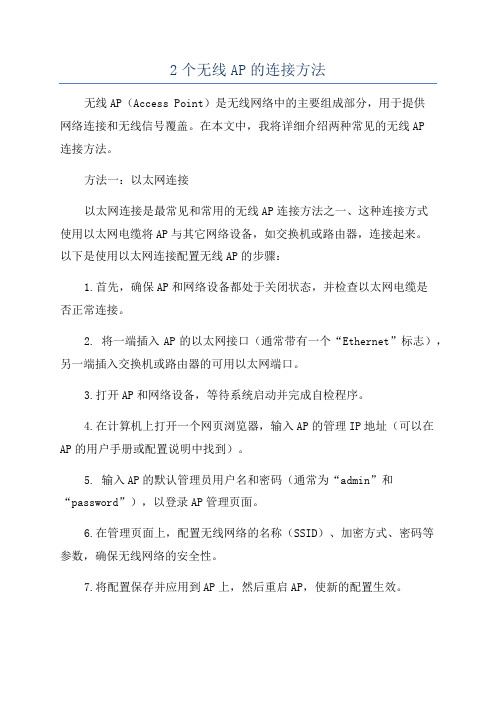
2个无线AP的连接方法无线AP(Access Point)是无线网络中的主要组成部分,用于提供网络连接和无线信号覆盖。
在本文中,我将详细介绍两种常见的无线AP连接方法。
方法一:以太网连接以太网连接是最常见和常用的无线AP连接方法之一、这种连接方式使用以太网电缆将AP与其它网络设备,如交换机或路由器,连接起来。
以下是使用以太网连接配置无线AP的步骤:1.首先,确保AP和网络设备都处于关闭状态,并检查以太网电缆是否正常连接。
2. 将一端插入AP的以太网接口(通常带有一个“Ethernet”标志),另一端插入交换机或路由器的可用以太网端口。
3.打开AP和网络设备,等待系统启动并完成自检程序。
4.在计算机上打开一个网页浏览器,输入AP的管理IP地址(可以在AP的用户手册或配置说明中找到)。
5. 输入AP的默认管理员用户名和密码(通常为“admin”和“password”),以登录AP管理页面。
6.在管理页面上,配置无线网络的名称(SSID)、加密方式、密码等参数,确保无线网络的安全性。
7.将配置保存并应用到AP上,然后重启AP,使新的配置生效。
8.网络设备将自动分配给AP一个IP地址,并将其添加到网络中。
现在,您可以在无线设备上并连接到新配置的无线网络了。
方法二:无线网桥连接无线网桥连接是另一种常见的无线AP连接方法,适用于需要连接两个不同的网络或扩展现有网络范围的场景。
以下是使用无线网桥连接配置无线AP的步骤:1.首先,确定网络中需要连接的两个AP的位置,并检查它们之间的无线信号强度。
确保信号能够稳定地传输数据。
2.在其中一个AP上,打开一个网页浏览器,并输入AP的管理IP地址。
3.使用管理员用户名和密码登录AP管理页面。
4.在管理页面上,找到无线网桥设置选项,并启用该功能。
5.扫描可用的无线网络,并选择目标AP的SSID。
输入目标AP的无线密码,以完成无线网桥的设置。
6.点击保存并应用配置,然后重启AP。
无线ap的安装方法
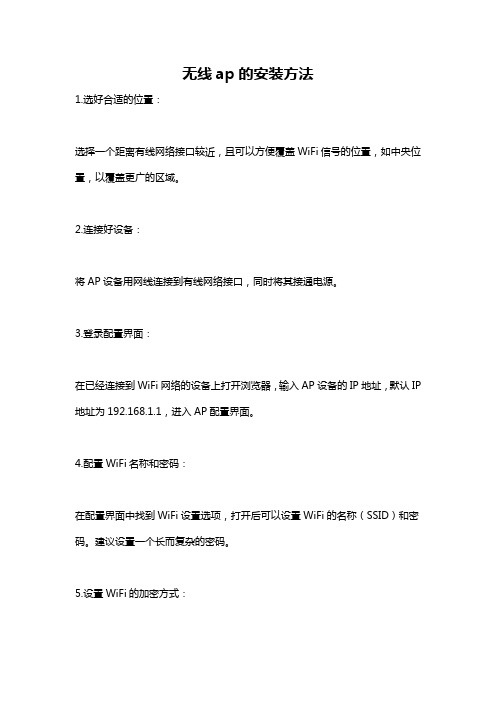
无线ap的安装方法
1.选好合适的位置:
选择一个距离有线网络接口较近,且可以方便覆盖WiFi信号的位置,如中央位置,以覆盖更广的区域。
2.连接好设备:
将AP设备用网线连接到有线网络接口,同时将其接通电源。
3.登录配置界面:
在已经连接到WiFi网络的设备上打开浏览器,输入AP设备的IP地址,默认IP 地址为192.168.1.1,进入AP配置界面。
4.配置WiFi名称和密码:
在配置界面中找到WiFi设置选项,打开后可以设置WiFi的名称(SSID)和密码。
建议设置一个长而复杂的密码。
5.设置WiFi的加密方式:
根据长期运行的安全考虑,建议选择WPA2-PSK为安全加密方式。
在选择加密方式时需要注意,不同的设备可能只兼容特定的加密方式。
6.进行其他设置:
AP设备还有很多其他配置选项,如无线信道设置、MAC地址过滤和网站过滤等等。
需要根据实际需要进行设置。
7.完成配置:
当所有配置完成后,保存设置并重启设备,AP就可以开始正常工作了。
此时如果WiFi信号覆盖范围不理想,需要调整AP的位置或者进行信号增强设置。
拓达无线网桥工程固件设置说明
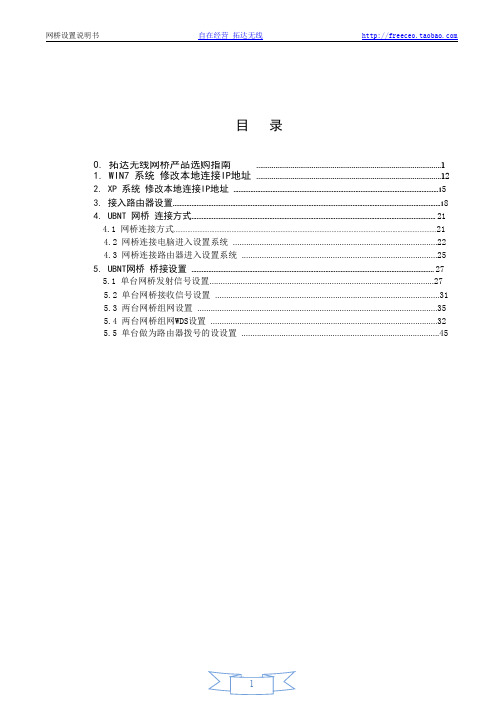
1. WIN7 系统 修改本地连接IP地址 .................................................................................................12
2. XP 系统 修改本地连接IP地址 .........................................................................................................................15
18
网桥设置说明书
*3.4
自在经营 拓达无线
DHCP 服务器
DHCP 是一个网络服务程序,负责为连接到网络的设备自动分配 IP 地址。
简单的说把 DHCP 关闭之后路由器就会相当于一台多功能的交换机。
点击左边的设置选项:DHCP 服务器,会弹出二级下拉菜单,点击 DHCP 服务器设置,即
面以 TP-LINK 路由器,型号:TD-W89841N 增强型为例。
*3.2
登陆路由器
在 IE 浏览器中输入 192.168.0.1,即会弹出路由器登陆界面,输入正确路由器登陆的账号及
密码即可登陆路由器设置系统。
点击确定即可登陆路由器系统
图 3.1
图 3.2
17
网桥设置说明书
自在经营 拓达无线
*3.3
修改路由器 IP 地址
点击左边的设置选项:网络参数,会弹出二级下拉菜单,点击 LAN 口设置,即可看到现在
的路由器 IP 地址是:192.168.0.1,子网掩码是:255.255.255.0。
图 3.3 下面我们把路由器的 IP 地址修改成 192.168.1.1,点击保存。
无线AP详细调试步骤
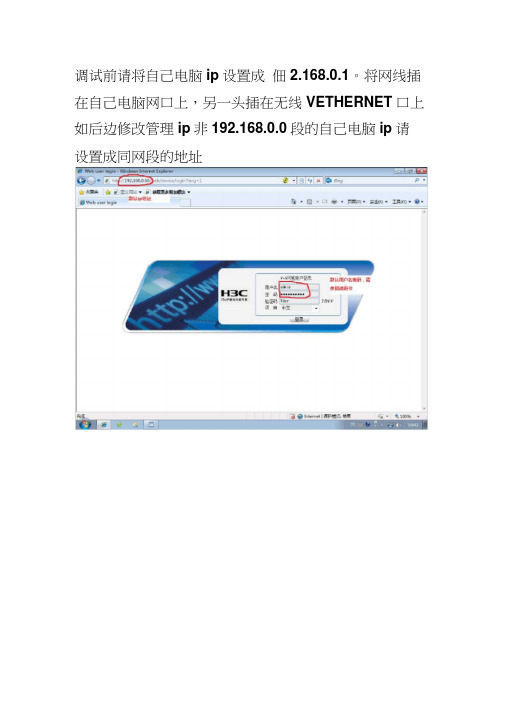
调试前请将自己电脑ip设置成佃2.168.0.1。
将网线插在自己电脑网口上,另一头插在无线VETHERNET口上如后边修改管理ip非192.168.0.0段的自己电脑ip请设置成同网段的地址M 1帥1妣刊心2"心■L92.U8.0S0 力9ue«wt«57Td2 3jwa 】3 Rw-atmTWRaas 和術k is-actiGBm 』・:二▼ &▼•ii * GJ ・ rn r ▼ 口BK P )・去金⑸・ Ifiio)・ 0 ▼H3C II3C WA2620i AGN&»•EHfiCO爭T处仲UJLL0 --------------------------------------------------------------O婪e 改篦宵iptvix.迟入2后192 U8 050|2552562560^">^_OnsU£3 •Kl H 席I •復二竽用300%.1 !Z 3HBCII3C WA26201 AGN料 A22%Mft wu^g?: vox MW; TCPMSt: ifrax :Fm 巧: 伙证3AW(40-1500・ »#ll=1W0>•£E«5t21 (266J66.2S5.O)▼・ 3•迄24 (265.256.2S5.0)•无 IFMSW自讪C6BOOTF一阳乃竝列窝…0 d I Z II 3❷。
时Q 10(41*100% ・vl»n intrtfA€«17jC BM •“57Td2 3jwa 】3 Rw-atmTWRaas 和術k is-acti• HX “4IAN Oevko WA25•人・i 科血伺192.1659 W ・b u»er tog r 丿MX■ 口UKUMMCiMOIkL«e H3C Sene IAN D«M <« SVA2620»-A6N • U6rdow )iHetr* E NP ^CKL GO 昌•仁;L92.16BO46 • H3CII3C WA2620i AG\#A5S"KlOO%■BM&j ・ 口 腎▼ 口RE ■ atx^]・ iflio )・ 0 ▼□剖网妄3a«}杭2NCWEF£^1如士修改无线菽射<ft 弓离挣 /-—号应卅assn?无刖咽,»开启11天冈II 曲AKft . not.各1⑥2 1 1 □ IIWk 8 • KcZ GEL ■用 g • <100h ・Q'j丿* 足My192.1680^6/' €・|乜"只|0»S P・GBP _•. Q己一▼尸嗣英參韵如&快▼® HK “4 W<dE IAN Device WA2W0J A.・0・Q ■口輛・PRP)* 去环)・zaio)・• ▼49 H3C Wireless LAN Device WA2W0i A6N W・,dcw9 !rte<rrt €>ok>rr*H3C II3C WA26201 AGNitAKS陀俪ga?址釘・> R©0OV1QJE»Wft«W3J*5口xtawE-rcrypto iSJS克矗击Ifc邃mg57Td2 3jwa】3 Rw-atmTWRaas 和術k is-actiH3C W.leM IAN WA2620» A6N Wmdowy IM E E €wpk>rr*r».1・-JAg -4> x |0»8P •吊▼ &J ▼ U1 — ▼ HK P )・去倉⑸■ ZJSiO)・ 0 ▼| C M024:QNw .丄《• U :▼ P▼ • HK Se 心 WwE LAN 0ev“ WA2W0i A.・H3CII3C WA2620i^AGXDisabtoAESCCMP支全IE NPA2\fM35衣-inn??±SFFttl 1 妄全・ ttLKftS , pA , pan-phrase .更U>为 pdc, pan-phrase .更U)为 9 HK Serin EIe IAN gv“ WA2W0i -A.・P9KC H3C E” IAN Den<« WA2620»-AQN - kV<rdcw« Irterre* (»pk>rr-©o邑 Ht P R92.168O46 a s W *对▼ Q ▼口 — ▼ 口BK 刃・去盘⑸・Zflio)・0 ▼HBCII3C WA26201 AG\H^VIZN R4tt«+*务淞WA22S 心F£殆 aiiP试57Td2 3jwa 】3 Rw-atmTWRaas 和術k is-actio II CRA22“ 心VLAN<UHtA99«d>ZSDJWCmdZgaR H^WEfltrHTWSiia 料怖・,FSt-fl 仪利C HX "•八ViTom IAND CM <« WA262O» AGN V/<ndcw )Irtwet f wpk>rr* ・1 c 4Q J ・ 1邑 I ;; L92.168OW ”mS€ •l^iop ・•Qmj 庄 H ; ▼卢▼• HK 3■— "••I EO IAN Oevko WA2®0i-A.・D ・&j ■口 ■・口去主⑸・Xfiio)・• ▼M I «!U> I tBX9i ・岀现自rliSS^MCmbdt &3TOa 】3 RW-flMHTWRiia 和術■,勺质-Q 衣利对▼ ▼ 口 *r ▼ 口BE ・去盘0 ・ Ifiic)・• ▼从证 9± QOS©3«Z5】3 fW 怦三矗帕和司K 術肩,一U 仪利3 ■ kl 伙1翫刚匚,用厶• *1100% ・❾丨""LI0 II 3JDfi HX Sew 、LAN Devi" WA2620* AQN W<rdcw» 伽QercR (Mp*orr-H100%H3C H3C WA2620i AGN|ffiOLX4yl8021ir5GHZ}80211mf24GHyQI打~小刖应..u A t*AW«A1B2・点击斫HBCII3C WA2620i AGNSA号IW ・• KK “心IAN gv “ WA2«0i A.・tJNCHF VYPA2-PSK土击关他SFBQJR▼ Cl r ▼ 口HE ・ atX^] ■ Xfi a)・ 0 ▼ff H3CW 話♦b" IAN Devic* WA2620»-A6N IA r rdow9 Interred t*o ・L© z ■ IjP. -h ~L92.16BO46 p ”0 KK Series WZe IAN W*血Oi •人・57Td2 3jwa 】3 Rw-atmTWRaas 和術k is-actiC H3C Ser" W ;T«M IAN Device WA2620»-AGN W ,dow9 IrterrH f»pk>rr- ◎CH @ -tv 192468X)^6. c*ii * □ • O *r * 口B 诃 * SitX^]・ Ifiic)・ 0 ▼II3C WA2620i-AGNc Wfc <h^w«-2on 京“怦三iatm 浮皿Ptiaj 料悔.,qst-*a 仪利H3CII3C WA2620i AGX龟込白己逻走的无w ・amnti ・sra QT>MACgF2) ^OLVOiHiE!£3;.u 3t ♦衣 «nU4E 9± Q 晒 如F 52不如示U£号开 tVPh.点击烦100%C II 3•旬仆 10|47^100% ■L2.“00%• H5C 3rdLAN gv “ WA2«0i A.・•i *口 r ▼ HK P )・■ ZBiO)・ 0 ▼I * •C H3C Sent5 W"l”・ IAND VM <«WA262O* AGN Wmdow) Irteere*(Npk>r»-©o8fl 二小哋汹iftBWHb • Q JWKAAQLliUBKeWIB 连 HHflbLMlW 域坊.at 点击X3C 程鮭iiBL57Td2 3jwa 】3 Rw-atmTWRaas 和術k is-acti->3 ■C H3C Sere Wie^leM IAN OeMce \VA2620»-A6N Wmdcw^ 1r»e«re* Expk>rr-G 0・PEW r 二:▼ MDE^KMIUI ▼•ii ・©・口・口RP) •去金⑸・ U5«o )・0 -速译HM2.直;tHX 吗定.此为• JJKAttK ««WS^SH3CCmdzmaR H^WEiatrH.TWBiia 料術.,qst-*a 仪利 3 0 KeH I •料圧 ■用%■ )00%・*—証&・B ・HBCII3C WA2620i AGNH3CH3C WA26201 AGX30211^5GHZ)80211»(24GH^yixu<5d F R92.16W6仆 M»«nT , 总 ■ :: 勺Xl|0»sp ・邑 f 192.1600^6, Q w 八• HK “心 gl IAN Oev “ WA2«0i A.・WM Ck"式U4E 蛀 g3妊■JrdU ;“00%H)C 3rd WWei LAN gvko WA 血Oi •人・&J ▼ n r ▼ 口n 询・去"】・ XJ5*o )仔 H3C Ser” W.b” IAN Dr^<« \VA26?O» A6N V»r rdcw^ 1r*e<rel (Mpk>rr- © 2 ♦ I £ 卫 L92.16MW 呼c Wfc <h^w«-2on 桦三iatm 浮EPtiaj 料悔.,qst-*a 权利H3CH3C WA2620i AGNM I MW) hfiiH% 192.168X)^6•HP G 二 二 ▼ P MBE^KMIVI ▼• HK “* WW ・i IAN gv« WAMOi •人・H3CII3C WA26201 AGXV-A2^2OAGh ♦ trflftff VtS.曲 Htt 矽WWEsaWM«>nQOSSZSAGfliS 无M 回・ €)i^H3C 试ia.疙击其闻・fi®_£=>•• Y ■57Td2 3jwa 】3 Rw-atrHTWRaas 和術k is-actiHK SewsLAN O MC « \VA262O» A6N W,dcw9 lr»e*ret Jwpkirr*• 、 0 A | Cl 3|上354尸二 : ▼戸 MDE^KMIU} ▼4 ▼ G) ▼口 r ▼ m ;p )* 左”】・ XR*o )・ 0 ▼H3CH3C WA26201 AGN无増*〉 1哋 1 «IIMi1科心2S 心♦ itc I2BOL00U.tt:I 2BOL00U.tt:3W Ck 怦衣Ito U H E 9± Q 晦 询拄 AAa/rttir AAa/rttir Ffi Ffi2 II 3'? •旬.】(M ・3 • Ke 神"FT : b 用<<100%9 HK “心 W2e IAN Owe WAROi 人・“ ▼ &J ■口 r ▼ 口BE ・去倉⑸■工ZQ)・• ▼H3CH3C WA2620i AGN天At 増賈〉f?/保勺1 KW) I tB 出冲心2S 心检人廉?;wos *5n刘网跡^HX^£INO< 交if)3 2B0M4怯.VYPA2-PSK»3E S | H |3C tp 192.16BXM6 a ・/.xGO • 12 4> x |0s •,;• HK St 心 WMf IAN 叶co WAMOi A ・ 色 Mtp 192.168046, 、vF”■ ttflSS_________________________________ 十也・B ® I 利回i57Td2 3jwa 】3 Rw-atmTWRaas 和術k is-acti6 HK Sew,、Vi“”9 LAN D«M <« WA2S20»-A6N Wmdcw, 1M E * <w>k>rr-B 32"心 □ _____________ d zBoieoatt] Ffi 耳龙”巧"写入以〜或a 畑 竝 QOS 如F WM 3叫 岀«WHS 不为貝戸成 床.占击❼金;8岀潢X 色无程畑剂L n^~i 57rd2 3xxa 】3 Rw-SMHTWRaas 和術k 勺肪-a 衣利 3 . Ke 伙竺空■用 g ■ ^)00% ・。
无线ap的使用方法

无线ap的使用方法
无线AP(Access Point)是一种无线网络设备,可以将有线网络连接转换为无线信号,使得无线设备可以接入互联网。
下面是使用无线AP的方法:
1. 安装:首先,将无线AP连接到有线网络的路由器或交换机上。
确保AP的电源连通,并且与有线网络连接正常。
2. 配置:通过AP的管理界面或者配置工具,设置AP的网络参数,例如SSID (无线网络名称)、加密方式(如WPA2)、密码等。
确保AP的配置与存在的有线网络兼容。
3. 定位:根据需求和信号覆盖范围,选择一个合适的位置放置AP。
要保证AP 能够覆盖所需的无线设备,并且不被物理障碍物阻挡。
4. 测试:连接一个无线设备,如笔记本电脑或手机,尝试搜索到AP的无线信号,并且输入正确的密码进行连接。
确保无线设备能够成功连接到AP,并且能够正常访问互联网。
5. 优化:根据实际情况进行优化调整,例如调整AP的发射功率、无线频道等,以提高无线信号的覆盖范围和质量。
6. 安全:为了保障网络安全,可以启用一些安全措施,如隐藏SSID、启用MAC
过滤、设置访问控制列表等,以限制无线网络的访问权限。
需要注意的是,具体的无线AP使用方法可能因品牌和型号的不同而有所差异,因此在使用之前最好阅读相关的用户手册或咨询厂商的技术支持。
中兴ap设置方法
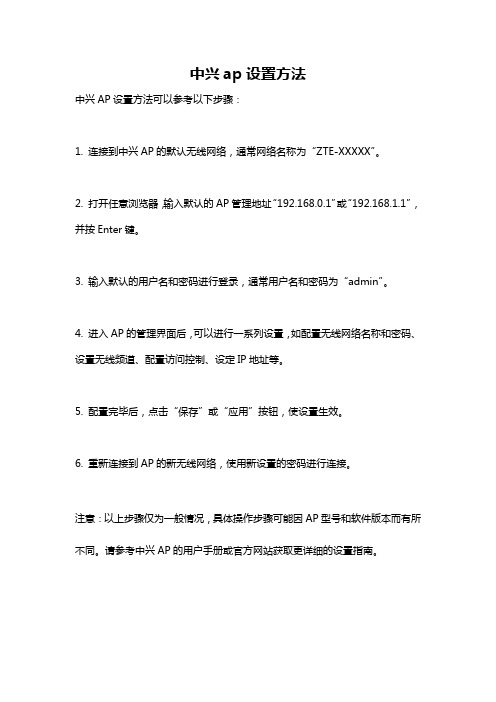
中兴ap设置方法
中兴AP设置方法可以参考以下步骤:
1. 连接到中兴AP的默认无线网络,通常网络名称为“ZTE-XXXXX”。
2. 打开任意浏览器,输入默认的AP管理地址“192.168.0.1”或“192.168.1.1”,并按Enter键。
3. 输入默认的用户名和密码进行登录,通常用户名和密码为“admin”。
4. 进入AP的管理界面后,可以进行一系列设置,如配置无线网络名称和密码、设置无线频道、配置访问控制、设定IP地址等。
5. 配置完毕后,点击“保存”或“应用”按钮,使设置生效。
6. 重新连接到AP的新无线网络,使用新设置的密码进行连接。
注意:以上步骤仅为一般情况,具体操作步骤可能因AP型号和软件版本而有所不同。
请参考中兴AP的用户手册或官方网站获取更详细的设置指南。
无线路由器的AP模式怎么设置
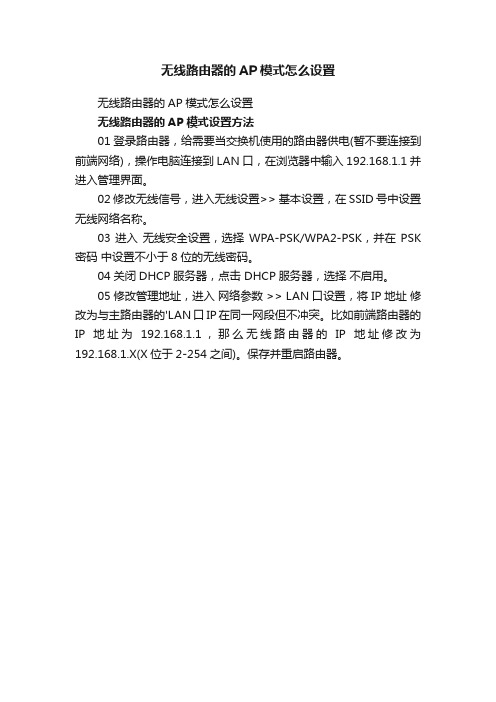
无线路由器的AP模式怎么设置
无线路由器的AP模式怎么设置
无线路由器的AP模式设置方法
01登录路由器,给需要当交换机使用的路由器供电(暂不要连接到前端网络),操作电脑连接到LAN口,在浏览器中输入192.168.1.1并进入管理界面。
02修改无线信号,进入无线设置>> 基本设置,在SSID号中设置无线网络名称。
03进入无线安全设置,选择WPA-PSK/WPA2-PSK,并在PSK 密码中设置不小于8位的无线密码。
04关闭DHCP服务器,点击 DHCP服务器,选择不启用。
05修改管理地址,进入网络参数 >> LAN口设置,将 IP地址修改为与主路由器的'LAN口IP在同一网段但不冲突。
比如前端路由器的IP地址为192.168.1.1,那么无线路由器的IP地址修改为192.168.1.X(X位于2-254之间)。
保存并重启路由器。
无线AP与无线路由器连接配置方法
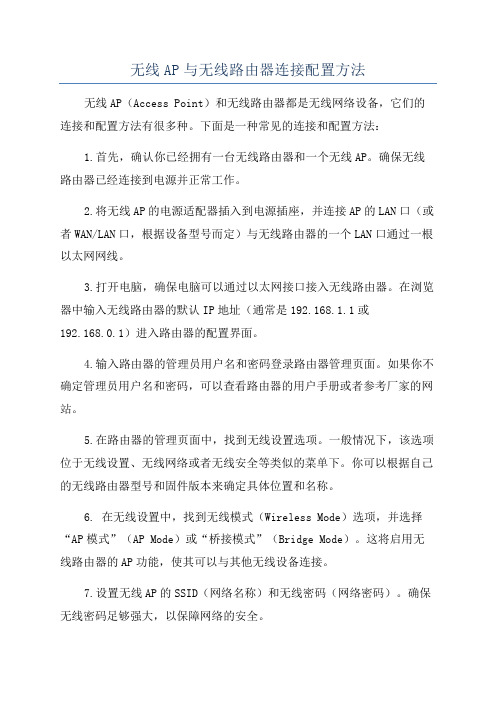
无线AP与无线路由器连接配置方法无线AP(Access Point)和无线路由器都是无线网络设备,它们的连接和配置方法有很多种。
下面是一种常见的连接和配置方法:1.首先,确认你已经拥有一台无线路由器和一个无线AP。
确保无线路由器已经连接到电源并正常工作。
2.将无线AP的电源适配器插入到电源插座,并连接AP的LAN口(或者WAN/LAN口,根据设备型号而定)与无线路由器的一个LAN口通过一根以太网网线。
3.打开电脑,确保电脑可以通过以太网接口接入无线路由器。
在浏览器中输入无线路由器的默认IP地址(通常是192.168.1.1或192.168.0.1)进入路由器的配置界面。
4.输入路由器的管理员用户名和密码登录路由器管理页面。
如果你不确定管理员用户名和密码,可以查看路由器的用户手册或者参考厂家的网站。
5.在路由器的管理页面中,找到无线设置选项。
一般情况下,该选项位于无线设置、无线网络或者无线安全等类似的菜单下。
你可以根据自己的无线路由器型号和固件版本来确定具体位置和名称。
6. 在无线设置中,找到无线模式(Wireless Mode)选项,并选择“AP模式”(AP Mode)或“桥接模式”(Bridge Mode)。
这将启用无线路由器的AP功能,使其可以与其他无线设备连接。
7.设置无线AP的SSID(网络名称)和无线密码(网络密码)。
确保无线密码足够强大,以保障网络的安全。
8.保存设置并退出无线路由器的管理页面。
9.现在,你可以将无线AP拔出电源,然后将其移动到离无线路由器适当的距离,以确保无线信号覆盖范围可以满足你的需求。
10.插入无线AP的电源适配器,并等待它启动。
一般情况下,无线AP会自动连接到无线路由器。
11.使用笔记本电脑、手机或其他无线设备,无线网络并找到刚才设置的SSID。
输入无线密码进行连接,如果一切正常,你现在应该可以成功连接无线网络了。
此外,有些无线路由器和无线AP还支持无线网桥(Wireless Bridge)模式,可以将它们之间的连接设置为无线网桥模式,实现不同楼层或建筑物之间的无线信号覆盖。
无线网桥——无线AP设置教程
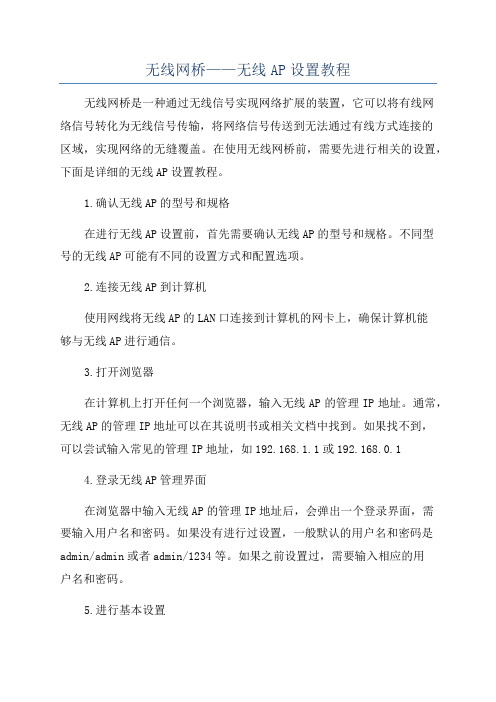
无线网桥——无线AP设置教程无线网桥是一种通过无线信号实现网络扩展的装置,它可以将有线网络信号转化为无线信号传输,将网络信号传送到无法通过有线方式连接的区域,实现网络的无缝覆盖。
在使用无线网桥前,需要先进行相关的设置,下面是详细的无线AP设置教程。
1.确认无线AP的型号和规格在进行无线AP设置前,首先需要确认无线AP的型号和规格。
不同型号的无线AP可能有不同的设置方式和配置选项。
2.连接无线AP到计算机使用网线将无线AP的LAN口连接到计算机的网卡上,确保计算机能够与无线AP进行通信。
3.打开浏览器在计算机上打开任何一个浏览器,输入无线AP的管理IP地址。
通常,无线AP的管理IP地址可以在其说明书或相关文档中找到。
如果找不到,可以尝试输入常见的管理IP地址,如192.168.1.1或192.168.0.14.登录无线AP管理界面在浏览器中输入无线AP的管理IP地址后,会弹出一个登录界面,需要输入用户名和密码。
如果没有进行过设置,一般默认的用户名和密码是admin/admin或者admin/1234等。
如果之前设置过,需要输入相应的用户名和密码。
5.进行基本设置成功登录后,会进入到无线AP的管理界面。
在这里,可以进行一些基本设置,如修改管理员密码、修改无线AP的名称等。
可以根据自己的需求进行设置,也可以选择保持默认设置。
6.配置无线AP的无线网络在无线AP的管理界面中,找到无线网络设置选项。
可以设置无线网络的SSID、密码、加密方式等。
SSID是无线网络的名称,可以自定义。
密码用于保护无线网络的安全,可以选择WEP、WPA或WPA2加密方式。
7.进行高级设置在无线AP的管理界面中,还可以进行一些高级设置,如设置无线信道、调整传输功率、设置无线安全选项等。
这些设置可以根据具体需求进行调整。
一般情况下,无须过多的调整,可以使用默认设置。
8.保存设置在进行无线AP设置过程中,记得在每一步完成后点击保存或应用按钮,将设置保存到无线AP中。
拓实无线接收器使用方法

拓实无线接收器使用方法
拓实无线接收器是一种无线电频率接收设备,其用途主要是用于接收无线电信号并将其转换为可用的音频或数据信号。
以下是拓实无线接收器的基本使用方法:
1. 连接天线:首先,将天线插入拓实无线接收器的天线接口上。
确保天线连接牢固,并与接收器保持良好的接触。
2. 频率设置:根据需要接收的无线电信号的频率,使用设备上的频率选择控制按钮或旋钮来设置接收器的频率。
确保选择正确的频率范围以接收所需的信号。
3. 电源连接:将拓实无线接收器连接到电源适配器或电池供电设备上,以提供接收器所需的电源。
4. 设置接收模式:根据需要,选择接收器的工作模式。
拓实无线接收器通常具有多种接收模式,如AM(调幅)模式、FM(调频)模式、SSB(单边带)模式等。
选择正确的模式以接收所需的信号。
5. 音频输出:使用音频线将拓实无线接收器连接到外部扬声器、耳机或音频设备上,以便可以听到接收到的音频信号。
6. 调整音量:根据需要,使用接收器上的音量控制按钮或旋钮来调整音频输出的音量。
确保音量调整到适合的水平以获得清晰的音频。
7. 接收信号:一切准备就绪后,开始接收信号。
调整天线的位置以获取更好的接收效果,同时注意调整接收器的灵敏度和滤波设置,以获得更清晰和稳定的接收效果。
请注意,以上步骤仅适用于一般的拓实无线接收器,实际的使用方法可能因设备型号和功能而有所不同。
在使用拓实无线接收器之前,请仔细阅读其操作手册,并按照制造商的指示正确操作设备。
TOTOLINKN300R无线AP中继设置[教学]
![TOTOLINKN300R无线AP中继设置[教学]](https://img.taocdn.com/s3/m/0278cc96e43a580216fc700abb68a98271feac2c.png)
N300R无线AP中继设置教程A路由器作为主路由器接入宽带,B路由器作为纯AP,让您的电脑、笔记本、手机既可以通过A路由器接入也可以通过B路由器接入(扩大了无线信号覆盖面积),而且设备用的IP都是A路由器分配的IP,让您的设备IP都在同一网段。
二、N300R中继设置(1)首先,我们让A路由器(假如网关为192.168.0.1)能够上网。
我把A路由器的SSID设为TOTOLINK1,密码是11223344。
(建议加密不要设成WEP,防止别人盗取您的网络)(2)下面就是关键部分,要对B路由器进行设置了。
为了更快捷的设置,我一般先关闭自己电脑的无线功能,直接通过有线连接到B路由器。
(避免有线和无线同时使用,导致网络频繁切换。
)把路由器和电脑连接好后:①先进入B路由器界面,点击高级设置,更改网关IP,局域网IP不能跟A路由器在同一网段,这里我把B路由器网关设成192.168.8.1,点应用重启,如下图:②再次进入B路由器管理界面(现在网关IP已经是192.168.8.1),进入无线基本设置。
将SSID更换成你熟悉的名字,在这里我将SSID改成TOTOLINK2,并将加密方式改成和A路由器一样的WPAPSK方式,密码一样。
(方便记忆,当然您也可以设成不一样的密码)点击应用,如下图:③开启无线中继,选择无线中继模式,点击搜索AP,这时多出一个页面,选择A路由器的SSID,输入密码,就可以把A路由器的信号中继过来,如下图:④稍等片刻,点击状态概要,查看中继信号是否成功,如下图:⑤关闭DHCP,如下图:⑥把电脑网卡禁用一下,再启用,重新获取IP。
如下图:此时,你的设备可以通过有线或无线连接到TOTOLINK1或TOTOLINK2。
怎么样,惊喜的时刻到了,您现在可以开心的浏览您的网页了。
无线客户端、网桥、AP+WDS简明设置手册Tomato版
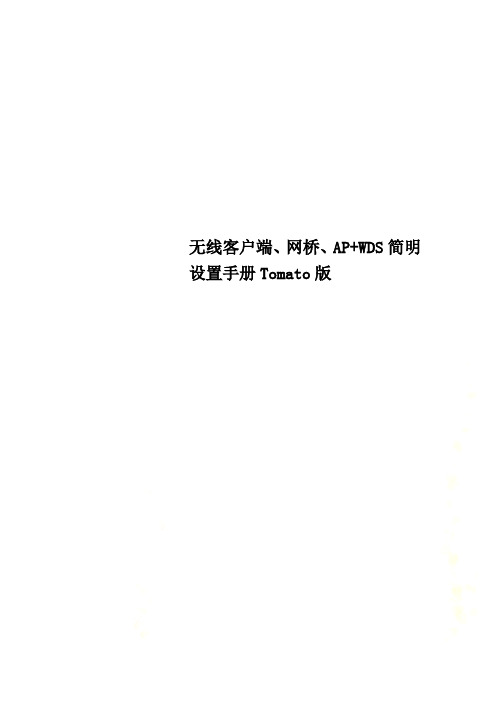
无线客户端、网桥、AP+WDS简明设置手册Tomato版无线客户端、网桥、AP+WDS简明设置手册Tomato版无线客户端、网桥、AP+WDS简明设置手册Tomato版先给出一个简单的网络拓扑如图所示,AP1和PC2之间距离过长并且有双重厚墙阻隔,只能收到微弱的wifi信号,基本无法顺利上网,这时我们就需要用刷了Tomato的AP2来延长和加强AP1的信号,使得PC2可以通过AP2顺利连上无线网络,并且还可使PC1也通过AP2的Lan口连上Intelnet。
另外,因为Tomato不支持中继功能,所以要想用万能中继蹭网的话只能在AP1的Lan口上接个AP3来实现无线中继。
1、无线客户端模式首先通过PC1连上AP2,在无线搜寻内刷新一下,看看能不能搜到AP1我们看到AP1被搜寻到了,多刷新几遍,能稳定在60db上下,信号质量不错!然后进入网络设置,WAN选DHCP(前提是AP1开启了DHCP,否则选静态IP),为防止网段冲突(大多路由的默认IP都为192.168.1.1),我们把AP2的IP改为192.168.3.1,掩码255.255.255.0,开启LAN的DHCP,无线模式选“无线客户端”,按“信道选择”下拉菜单右面的“扫描”,可以扫描到AP1,在SSID内填入扫描到的SSID也就是“AP1”。
最后按“保存设置”,等待路由重启后你的PC2就可以上Internet了。
(有时要将本地网卡禁用再启用一下)到这里蹭网就基本成功了,不过Tomato设置了无线客户端后只能通过PC1有线上网,AP2本身不再发射无线信号了,这是Tomato的最大弊病,强大稳定的Tomato居然缺了蹭网最有用的中继功能,真叫人扼腕三叹!不过我们也有变通办法,花个几十元购个AP3,把AP2和AP3有线连接,再由AP3发射无线信号,那么PC2就可以无线上网了。
这里要注意,AP3的IP最好不要和AP2设在一个网段,有DHCP的话也关闭掉,就是当交换机用。
无线路由器ap模式如何设置
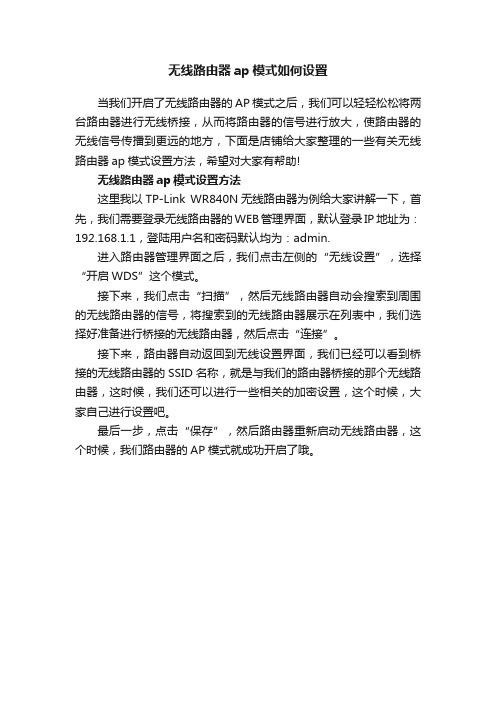
无线路由器ap模式如何设置
当我们开启了无线路由器的AP模式之后,我们可以轻轻松松将两台路由器进行无线桥接,从而将路由器的信号进行放大,使路由器的无线信号传播到更远的地方,下面是店铺给大家整理的一些有关无线路由器ap模式设置方法,希望对大家有帮助!
无线路由器ap模式设置方法
这里我以TP-Link WR840N无线路由器为例给大家讲解一下,首先,我们需要登录无线路由器的WEB管理界面,默认登录IP地址为:192.168.1.1,登陆用户名和密码默认均为:admin.
进入路由器管理界面之后,我们点击左侧的“无线设置”,选择“开启WDS”这个模式。
接下来,我们点击“扫描”,然后无线路由器自动会搜索到周围的无线路由器的信号,将搜索到的无线路由器展示在列表中,我们选择好准备进行桥接的无线路由器,然后点击“连接”。
接下来,路由器自动返回到无线设置界面,我们已经可以看到桥接的无线路由器的SSID名称,就是与我们的路由器桥接的那个无线路由器,这时候,我们还可以进行一些相关的加密设置,这个时候,大家自己进行设置吧。
最后一步,点击“保存”,然后路由器重新启动无线路由器,这个时候,我们路由器的AP模式就成功开启了哦。
- 1、下载文档前请自行甄别文档内容的完整性,平台不提供额外的编辑、内容补充、找答案等附加服务。
- 2、"仅部分预览"的文档,不可在线预览部分如存在完整性等问题,可反馈申请退款(可完整预览的文档不适用该条件!)。
- 3、如文档侵犯您的权益,请联系客服反馈,我们会尽快为您处理(人工客服工作时间:9:00-18:30)。
1.modem连接T325ver2左边网线口(黑色);
2.T325ver2右侧网线口(黄色)连接电源适配器POE接口供电;
3.电源适配器LAN口连接台式电脑网卡上网。
4.进入路由设置设置界面以前,将电脑网络连接-本地连接的属性中修改“TCP/IPv4协议”中的IP地址按照下图中标注2的蓝框进行设置。
5.在浏览器地址栏输入192.168.1.20(路由默认访问地址,如果已经修改请输入新地址或长按路由reset键15秒以上进行重置);默认用户名与密码如下图:
6.Extra设置内容如下:
7.Wireless设置内容如下:
work设置内容如下图中的第一张图;如果您使用T325作为路由给ADSL猫拨号,请参考下面的第二张图。
如果使用T325给ADSL拨号,则:
上图中LAN network setting中的IP 地址设置为192.168.10.1,可以避免与ADSL猫的ip地址冲突;如有冲突,请更改。
提示:设置完成后,步骤5中的地址必须输入新的地址,如此处的
192.168.10.1;
9.ADVANCED(高级)及SERVICE(维护)选项卡未作更改;新手慎重,尽量不要修改。
10.SYSTEM中可以修改步骤5中的路由登陆用户名和密码,同时可修改语言和时区。
11.上述各步骤修改完成后,请立刻点击“change”按钮,并在上方弹出的对话框中点击“apply”按钮,完成设置
12从SYSTEM选项卡下方点击reboot按钮,重启路由,测试能否上网。
备注:如果能够连接wifi,但不能打开网页,请将步骤1-2中提到的T325ver2的两个网线接口(分别为黄色和黑色)的网线互换。
贡献人1:掌柜:freex07(旺旺号)
贡献人2:买家:Stephen Lin。
